Như bạn đã biết hàm INDIRECT cho phép tạo một ô hoặc vùng tham chiếu động trong Excel, nghĩa là có thể thay đổi một tham chiếu ô trong một công thức mà không làm thay đổi công thức đó. Ngoài ra hàm INDIRECT còn được sử dụng để tham chiếu tới các vùng dữ liệu đã đặt tên.
Trong bài viết này Taimienphi.vn sẽ giới thiệu và hướng dẫn cho bạn cách sử dụng hàm INDIRECT để tham chiếu tới các vùng dữ liệu đã đặt tên. Tham khảo phần tiếp theo trong bài viết dưới đây.
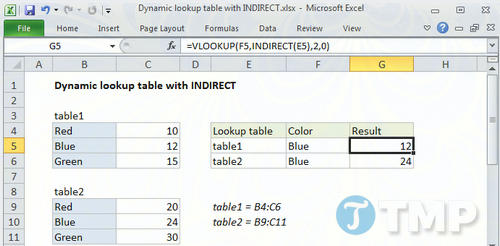
Sử dụng hàm INDIRECT để tham chiếu tới các vùng dữ liệu đã đặt tên
Công thức chung
=VLOOKUP(A1,INDIRECT("text"),column)
Giải thích
Để tham chiếu tới các vùng dữ liệu đã đặt tên, bạn có thể sử dụng hàm INDIRECT với vùng dữ liệu đã đặt tên được đặt trong VLOOKUP.
Trong ví dụ ở trên, công thức trong ô G5 là:
=VLOOKUP(F5,INDIRECT(E5),2,0)
Mục đích của công thức này là để cho phép dễ dàng chuyển đổi các phạm vi bảng trong hàm lookup. Cách đơn giản để xử lý vấn đề này là tạo một vùng dữ liệu được đặt tên cho mỗi bảng cần thiết, sau đó tham chiếu vùng dữ liệu đã đặt tên trong VLOOKUP. Tuy nhiên nếu bạn cố gắng cung cấp cho VLOOKUP một table_array dưới dạng văn bản (chẳng hạn như table1), công thức sẽ bị lỗi. Sử dụng hàm INDIRECT để giải quyết văn bản tới tham chiếu hợp lệ.
Công thức này hoạt động như thế nào?
Vấn đề cốt lõi, đây là công thức VLOOKUP chuẩn, ngoại trừ 1 điều là sử dụng hàm INDIRECT để trả về table_array hợp lệ.
Trong ví dụ được hiển thị ở trên, 2 vùng dữ liệu đặt tên được tạo là “table1” tham chiếu ô B4: C6, và “table2” tham chiếu ô B9: C11 *.
INDIRECT lấy văn bản trong ô E5 (là table1) và và tìm giá trị trong vùng B9:C11, được trả về VLOOKUP.
VLOOKUP thực hiện tìm kiếm và trả về giá trị 12 cho cột màu xanh (blue) trong table1.
Lưu ý: Vùng dữ liệu đặt tên được tạo ra từ tham chiếu tuyệt đối là $B$9:$C$11, nhưng trong phần ví dụ đã bỏ qua cú pháp tham chiếu tuyệt đối để phần mô tả dễ hiểu và dễ đọc hơn.
https://thuthuat.taimienphi.vn/su-dung-ham-indirect-de-tham-chieu-toi-cac-vung-du-lieu-da-dat-ten-27664n.aspx
Trên đây là cách sử dụng hàm INDIRECT, một trong những hàm cơ bản Excel để tham chiếu tới các vùng dữ liệu đã đặt tên, bạn cũng có thể tìm hiểu sử dụng những hàm cơ bản Excel để nắm được nhiều công thức trên công cụ này hơn. Nếu có thắc mắc hoặc câu hỏi nào cần giải đáp, bạn có thể để lại ý kiến của mình trong phần bình luận bên dưới bài viết như in 1 vùng trong Excel, đặt tên cho 1 ô, 1 mảng dữ liệu,.. sử dụng Name. Taimienphi.vn sẽ giải đáp các câu hỏi của bạn sớm nhất có thể.
- Xem thêm: In 1 vùng trong Excel